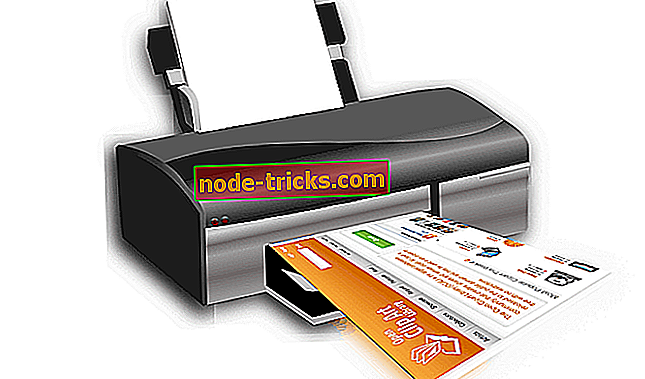よくあるMirage:Arcane Warfareのバグの修正方法
Mirage:Arcane Warfareのさまざまな問題に遭遇したことがあれば、適切な場所に来ています。 この記事では、一般的なMirage:Arcane Warfareのバグを素早く修正して、できるだけ早くプレイを再開できるようにする方法を説明します。
Mirage:Arcane Warfareのゲーム問題[FIX]
- ゲームクラッシュ
1. Mirage:Arcane Warfareがクラッシュした場合は、Steam Libraryでゲームファイルを確認してください。
[ プロパティ] > [ ローカルファイル]の順に選択し、[ ゲームキャッシュの整合性を検証する]を選択します 。
2. RagdollとBlood Poolsを最小値に減らし、GoreをOff / Noneに設定します。
3.ゲーム内ブラウザのPingをデフォルト/最大から500に減らします。
Steam > 設定 > ゲーム内に進み、ドロップダウンボックスから500を選択します
4. AMDビデオカードをお持ちの場合は、最新のAMDドライバをインストールし、ゲームの設定でFramerate SmoothingをUncappedに設定します。 また、AMD / Radeon設定ページで、Raptr(別名AMD Gaming Evolved)を無効にします。
- ロードの問題
ゲームのロードに5分以上かかる、またはMirage Splash画面でハングアップした場合は、Windowsのタスクマネージャを使ってゲームを閉じてください。 それからそれを再び起動すれば今度はそれは非常に速くロードするはずです。
- FPSドロップ
1.まずゲームを終了し、Steamを再起動してこの問題が解決しないか確認してください。 次に、お使いのコンピュータに最新のNVIDIA / AMD / Intelドライバアップデートがインストールされていることを確認してください。
2. Windowsのタスクマネージャを開き、詳細タブを開き、TBLを右クリックして優先度を高に設定します。
3.ゲームがゲームを起動するために、専用のビデオカード(GPU)を使用していることを確認します。
4.ビデオ品質にゲームの自動設定を使用してみます。
5.最初にシャドウ品質とエフェクト品質を下げてから、解像度スケールを含む他の設定を下げてみてください。
6.パフォーマンスに影響するので、Ragdoll DurationとBlood Pools設定を減らします。
7.視野(FOV)設定を下げます。
8.他のCPUを多用するアプリケーションやプログラムを閉じます。
9.再生中にWebブラウザを閉じます。
- マッチメイキングまたはサーバーブラウザの問題
これらの問題を解決するには、単にSteamを再起動してください。
- 遅れ
1.マッチメイキングとサーバーブラウザの設定を低いPing値に調整してください。
オンラインゲームをプレイしている間2.すべてのダウンロードを停止します
3.このオプションが利用可能な場合は、ルータをPCに優先設定します。
4.パケットロスを回避するためにイーサネット接続でMirage:Arcane Warfareをプレイ
- 最新のゲームアップデートはインストールされません
- 管理者としてコマンドプロンプトを実行し、netsh winsock resetコマンドを入力してEnterキーを押します。
- コンピュータを再起動して、ゲームをアップデートしてください。
- エラー2e4
- 管理者および互換モードとしてSteamを無効にしてツールを終了します。
- もう一度Steamを開いてゲームを起動してください。 この簡単な操作でこのエラーを修正できます。
- Unreal Engine 4はゲームが起動されるたびにインストールされます
Windowsに最新のアップデートがインストールされていることを確認します。 ちなみに、この問題は主にWindows 7ユーザーに影響を与えるようです。
Mirage:Arcane Warfareのさまざまな問題を解決するための他の回避策が見つかった場合は、以下のコメント欄にトラブルシューティングの手順を記載してください。


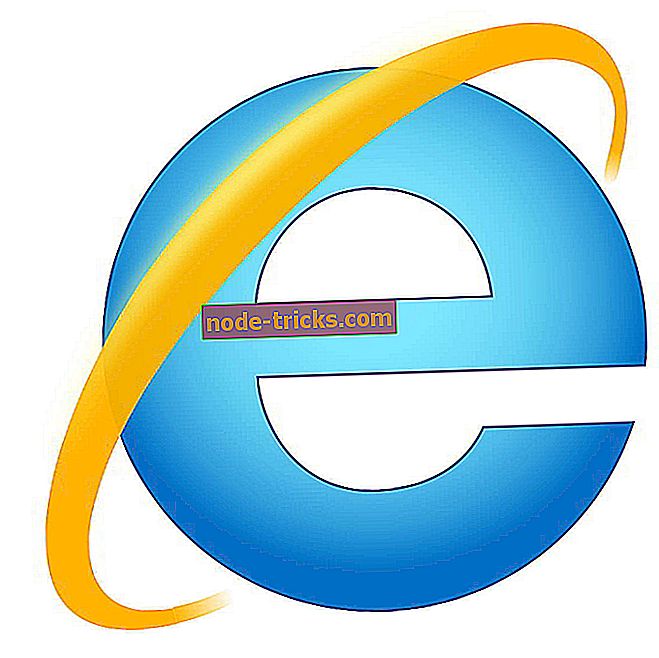
![[FIX]インサイダービルドを実行するには、Microsoftアカウントに注意が必要です。](https://node-tricks.com/img/fix/928/fix-your-microsoft-account-requires-attention-get-insider-builds.jpg)



![サーバーへの接続に問題がありましたExcelエラー[修正]](https://node-tricks.com/img/fix/664/there-was-problem-connecting-server-excel-error-2.jpg)